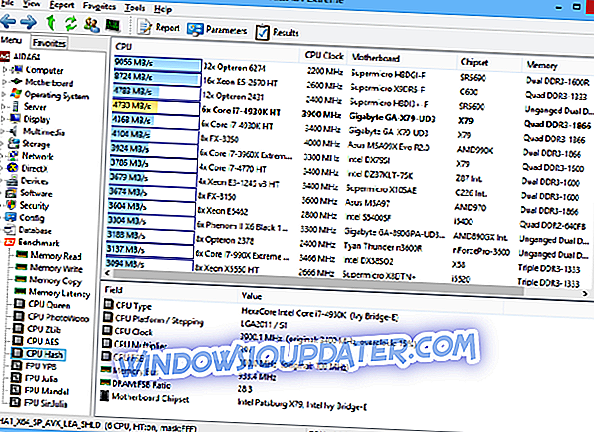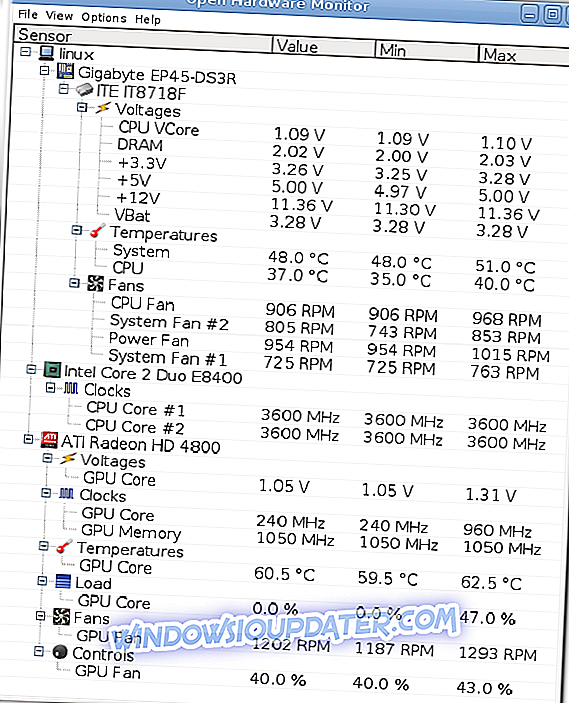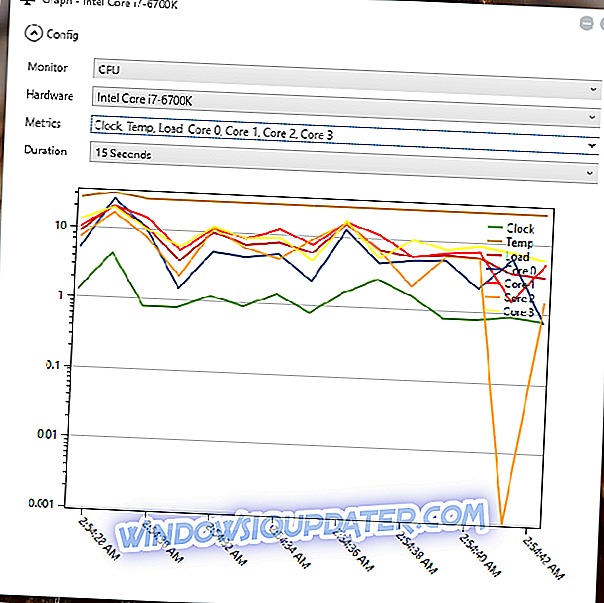कंप्यूटर बिजली की आपूर्ति का परीक्षण करने और अप्रत्याशित घटनाओं से बचने के लिए 5 सर्वश्रेष्ठ सॉफ्टवेयर
आपके कंप्यूटर की बिजली आपूर्ति का परीक्षण एक आवश्यक कदम है जब आप बहुत सारे मुद्दों का निवारण कर रहे हैं, और यह सबसे उपयोगी है जब आपके सिस्टम को शुरू होने में परेशानी हो रही है। एक असफल बिजली की आपूर्ति सभी प्रकार की समस्याओं की जड़ में हो सकती है, जिनमें से कुछ आप सहज रूप से रिबूट, यादृच्छिक लॉकअप और यहां तक कि गंभीर त्रुटि संदेश जैसी उम्मीद भी नहीं कर सकते हैं।
कंप्यूटर में विफल होने के लिए बिजली की आपूर्ति सबसे आम हार्डवेयर भागों में से एक है। हमने उन सर्वोत्तम पाँच कार्यक्रमों को उठाया जो आपको अपने सिस्टम की बिजली आपूर्ति का परीक्षण करने की अनुमति देते हैं, ताकि यह सुनिश्चित हो सके कि सब कुछ उसी तरह काम करता है, जैसे कि इन उपकरणों की सुविधाओं के सेट पर एक नज़र डालें और जो सबसे अच्छा काम करने में सक्षम हो उसे चुनें आप।
- 1
AIDA64 एक्सट्रीम (अनुशंसित)
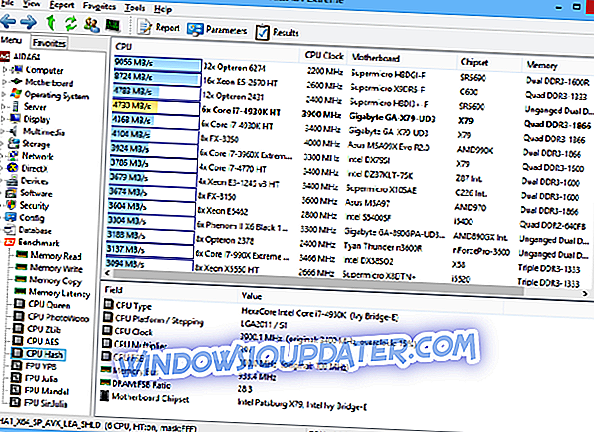
AIDA64 एक्सट्रीम एक उन्नत सिस्टम डायग्नोस्टिक्स उपयोगिता है जो आवश्यक डेटा को इकट्ठा करने में सक्षम है n आपके सिस्टम का हार्डवेयर और सॉफ्टवेयर कॉन्फ़िगरेशन भी। आपको कंप्यूटर की बिजली आपूर्ति और अधिक के बारे में सही जानकारी प्राप्त होगी।
AIDA64 एक्सट्रीम के साथ आने वाले अन्य रोमांचक फीचर्स देखें:
- सॉफ्टवेयर आपको जटिल बेंचमार्क चलाकर सिस्टम की मेमोरी, एफपीयू और सीपीयू की क्षमताओं का परीक्षण करने की अनुमति देता है।
- सेटअप प्रक्रिया तेज और सरल है।
- AIDA64 एक्सट्रीम एक संगठित लेआउट के साथ user0friendly इंटरफ़ेस के साथ आता है।
- कंप्यूटर के सभी संबंधित डेटा को अलग-अलग श्रेणियों में विभाजित किया गया है।
- जानकारी आपके सिस्टम के सामान्य क्षेत्रों जैसे कि बिजली प्रबंधन, सेंसर और ओवरक्लॉकिंग को कवर करती है।
- उपकरण बेंचमार्क चलाता है और रिपोर्ट बनाता है।
इस उपकरण के कॉन्फ़िगरेशन विकल्पों के बारे में, आप लेआउट ऑर्डर को बदल सकते हैं, अपनी रिपोर्ट के लिए फ़ोल्डर को इंगित कर सकते हैं, बेंचमार्क करते समय ईमेल अधिसूचना को सक्षम कर सकते हैं, सूची में कस्टम घटकों को जोड़ सकते हैं, इवेंट लॉग को फ़िल्टर कर सकते हैं और इसी तरह। इस सॉफ्टवेयर को परिष्कृत सुविधाओं के व्यापक सेट के कारण अधिक उन्नत उपयोगकर्ताओं के लिए डिज़ाइन किया गया है।
आप AIDA64 एक्सट्रीम डाउनलोड कर सकते हैं और देखें कि यह आपके सिस्टम के साथ कैसे काम करता है। यदि आप और भी अधिक सुविधाओं में रुचि रखते हैं, तो आप AIDA64 इंजीनियर, AIDA64 बिजनेस एडिशन और AIDA64 नेटवर्क ऑडिट भी एक ही वेबसाइट पर देख सकते हैं।
- अब आधिकारिक साइट से AIDA64 डाउनलोड करें
- ALSO READ: पावर आउटेज के बाद आपका कंप्यूटर चालू नहीं होता है तो क्या करें
- 2
हार्डवेयर मॉनिटर खोलें
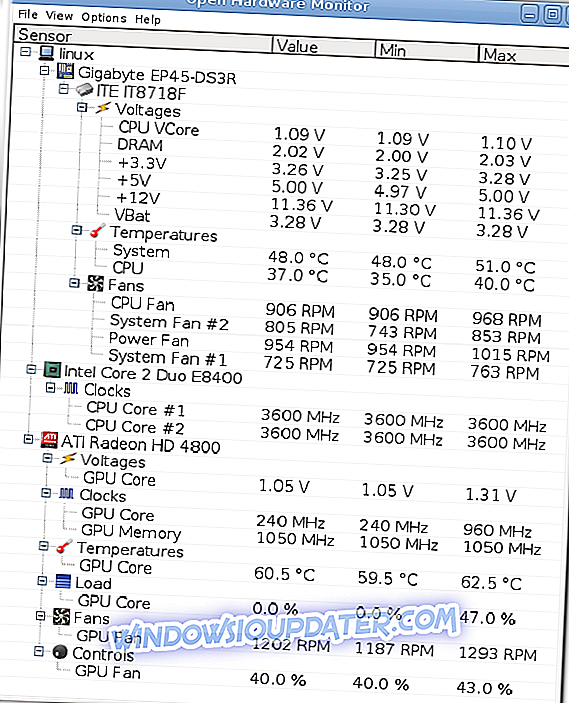
ओपन हार्डवेयर मॉनिटर एक फ्री ओपन सोर्स टूल है जो आपके सिस्टम के तापमान सेंसर, पंखे की गति, भार, वोल्टेज और घड़ी की गति की निगरानी कर सकता है। यह प्रोग्राम सबसे हार्डवेयर मॉनिटरिंग चिप्स का समर्थन करता है जो आपको आज के मेनबोर्ड पर मिलेगा।
इस सॉफ़्टवेयर में शामिल सर्वोत्तम विशेषताओं को देखें:
- आप अपने सिस्टम की बिजली आपूर्ति की सही जाँच कर पाएंगे।
- एएमडी और इंटेल प्रोसेसर के कोर तापमान सेंसर को पढ़कर सीपीयू तापमान की निगरानी की जा सकती है।
- उपकरण एटीआई और एनवीडिया वीडियो कार्ड और स्मार्ट, हार्ड ड्राइव तापमान के सेंसर भी प्रदर्शित कर सकता है।
- मॉनिटर किए गए मान मुख्य विंडो में, सिस्टम ट्रे या एक अनुकूलन योग्य डेस्कटॉप गैजेट में प्रदर्शित किए जाएंगे।
यह सॉफ़्टवेयर विंडोज के सभी संस्करणों के साथ संगत है और यदि आप इसकी प्रभावशालीताओं के बारे में अधिक प्रभावशाली विशेषताओं और गहन विवरणों को जानने के इच्छुक हैं, तो आपको ओपन हार्डवेयर मॉनीटर की आधिकारिक वेबसाइट पर जाना चाहिए और इस टूल को प्राप्त करना चाहिए।
- 3
HWMonitor

यह सिस्टम निगरानी उपकरण का उपयोग करने के लिए वास्तव में छोटा और सरल है। यह हार्डवेयर मॉनिटरिंग सॉफ़्टवेयर आपके सिस्टम के प्राथमिक स्वास्थ्य सेंसर को सबसे सामान्य चिप्स के लिए पढ़ेगा। यह आपकी हार्ड ड्राइव के तापमान को भी स्कैन करेगा।
इसकी आवश्यक विशेषताएं देखें:
- HWMonitor का काम अपने कंप्यूटर पर सबसे महत्वपूर्ण सेंसर का ट्रैक रखना और HDD तापमान और प्रशंसक गति के लिए लाइव रीडिंग का पता लगाना है।
- यह आपकी बिजली आपूर्ति के संबंध में सटीक आंकड़े प्रदान करता है।
- कार्यक्रम की स्थापना एक सरल कार्य है, और इसके लिए किसी विशेष कॉन्फ़िगरेशन की आवश्यकता नहीं होगी।
- यह सीधा इंटरफ़ेस के साथ आता है, और यह स्वचालित रूप से स्टार्टअप पर सेंसर की निगरानी शुरू कर देगा।
- यह सभी घटकों को एक श्रेणीबद्ध क्रम में सूचीबद्ध करता है ताकि आप उन्हें आसानी से खेल सकें।
- यह सीपीयू, जीपीयू और एचडीडी के आसपास डेटा परिक्रमण प्रदान करता है।
- यदि आप इसे बाद में जांचना चाहते हैं और अपने भविष्य की रिपोर्ट के साथ मूल्यों की तुलना करना चाहते हैं, तो सभी डेटा को एक सादे पाठ दस्तावेज़ में निर्यात किया जा सकता है।
- विस्तृत रिपोर्ट में प्रोसेसर समय, थ्रेड डंप, आपके प्रत्येक ड्राइव, USB डिवाइस, ग्राफिक्स API और अधिक जानकारी के लिए भंडारण डेटा शामिल हैं।
यह उपकरण आपके सिस्टम के सेंसर के लिए लाइव रीडिंग का पता लगाने के लिए एक सरल समाधान प्रदान करता है। आपको HWMonitor की आधिकारिक वेबसाइट पर भुगतान किए गए संस्करण HWMonitor Pro में शामिल अतिरिक्त सुविधाएँ मिलेंगी।
- ALSO READ: अपने पीसी के स्वास्थ्य को बहाल करने के लिए 4 सर्वश्रेष्ठ पीसी मरम्मत टूलकिट
- 4
साइडबार डायग्नोस्टिक्स
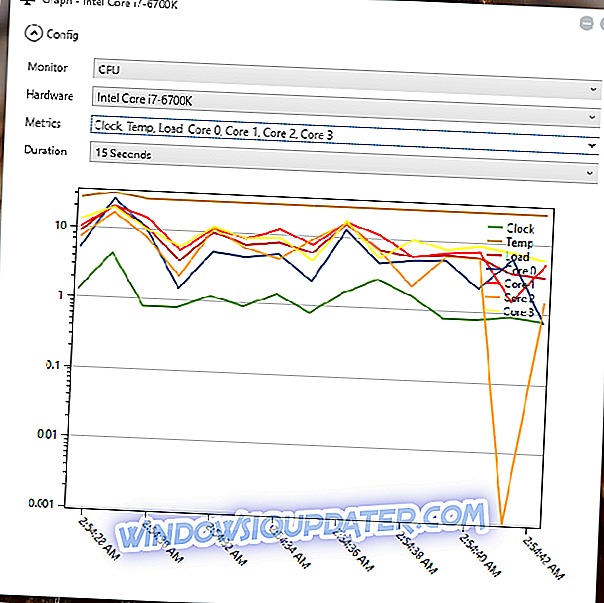
जब संसाधन खपत के आंकड़ों और अधिक विस्तृत हार्डवेयर जानकारी का विश्लेषण करने की बात आती है, तो विंडोज स्वयं संसाधन मॉनिटर नामक एक सक्षम उपकरण प्रदान करता है। इस सुविधा में सिस्टम की मेमोरी, सीपीयू, डिस्क और नेटवर्क स्टैटिस्टिक्स के बारे में डेटा आने पर सभी मूल बातें शामिल हैं लेकिन जब आपके पास रनिंग एप्स होते हैं तो यह पूरी तरह से सुविधाजनक नहीं होता है। एस idebar डायग्नोस्टिक्स, दूसरी ओर, हार्डवेयर डेटा को देखने और विश्लेषण करने के लिए अधिक सुविधाजनक समाधान प्रदान करता है।
नीचे इसकी सबसे अच्छी विशेषताएं देखें:
- यह एक हल्का उपकरण है जो मुख्य रूप से देशी संसाधन मॉनिटर करता है, लेकिन यह डेटा को अधिक आकर्षक रूप से प्रदर्शित करता है।
- यह एक साइडबार के साथ आता है जो आपके डेस्कटॉप में एकीकृत है।
- सेटअप प्रक्रिया वास्तव में एक न्यूनतम है, और आप एक उपयोगी आरंभिक सेटअप स्क्रीन देखेंगे।
- कॉन्फ़िगरेशन प्रक्रिया को पूरा करने के बाद, उपकरण सिस्टम ट्रे के भीतर खुद को समायोजित करेगा।
- यह रैम, सीपीयू, जीओयू, सक्रिय ड्राइवरों, बिजली आपूर्ति, नेटवर्क और बहुत कुछ के बारे में डेटा प्रदर्शित करता है।
- उपकरण वास्तव में अनुकूलन योग्य है जो आपको अपनी प्राथमिकताओं के अनुसार चीजों को सेट करने की अनुमति देता है।
कुल मिलाकर, साइडबार डायग्नोस्टिक्स एक कुशल छोटा उपकरण है जो एक ही समय में उपयोगी और विनीत दोनों होने का प्रबंधन करता है। प्रोग्राम में शामिल किए गए अधिक कार्यक्षमताओं का पता लगाने के लिए इसे डाउनलोड करें।
- ALSO READ: 2018 के लिए सर्वश्रेष्ठ पीसी मरम्मत और अनुकूलक सॉफ्टवेयर के 6
- 5
पीसी जादूगर
यह एक प्रणाली विश्लेषक है जो आपके सिस्टम को विच्छेदित करने में बहुत प्रभावी है और आपको इसके प्रदर्शन के बारे में सच्चाई पेश करता है। यह आपके कंप्यूटर के इनसाइड का पता लगाने में सक्षम है और आपको इसकी खूबियों और खामियों दोनों के बारे में पूरा डेटा उपलब्ध कराता है।
बिजली आपूर्ति की निगरानी और अधिक के लिए इस उपयोगी उपकरण की मुख्य विशेषताएं देखें:
- यह प्रोसेसर की गतिविधि को दर्शाता है, और यह बेंचमार्क संभावनाओं का भार प्रदान करता है।
- आपके द्वारा इस कार्यक्रम को लॉन्च करने के बाद, आपके कंप्यूटर पर स्थापित सभी हार्डवेयर का पता लगाने में थोड़ा समय लगेगा।
- आप विभिन्न श्रेणियों के माध्यम से नेविगेट करने के लिए इंटरफ़ेस के बाईं ओर का उपयोग कर सकते हैं।
- पीसी विज़ार्ड आपके हार्डवेयर और अन्य सभी आवश्यक विवरणों को प्रकट करेगा।
- यह सिस्टम फ़ाइलों का विश्लेषण भी करता है, और यह कंट्रोल पैनल और आपके इंटरनेट कनेक्शन जैसे तत्वों के कॉन्फ़िगरेशन की जांच करता है।
- पीसी विज़ार्ड के बारे में सबसे अच्छी बात इसका बेंचमार्किंग टूल है, और इस क्षेत्र में कार्यक्रम सबसे अधिक है।
- आप सीपीयू, कैश, रैम और मल्टीमीडिया में से कुछ का भी निरीक्षण कर पाएंगे।
पीसी विज़ार्ड मज़ेदार से अधिक कुशल है, लेकिन यह एक समस्या नहीं होगी यदि आप अपने बिजली की आपूर्ति की जानकारी सहित हार्डवेयर डेटा का विश्लेषण करने के लिए एक उपयोगी उपकरण की तलाश कर रहे हैं। यह अधिक परिष्कृत उपयोगकर्ताओं पर लक्षित एक बहुत ही परिष्कृत कार्यक्रम है। आप कैसे काम करता है यह देखने के लिए टूल को डाउनलोड करके पीसी विज़ार्ड की अधिक विशेषताओं की जांच कर सकते हैं।
ये पांच सर्वश्रेष्ठ कार्यक्रम हैं जो आपके सिस्टम की बिजली आपूर्ति और बहुत कुछ के बारे में सटीक जानकारी का विश्लेषण और वितरण कर सकते हैं। सुविधाओं का पूरा सेट देखने के लिए उनकी आधिकारिक वेबसाइटों को देखना सबसे अच्छा है और देखें कि आपके कौशल स्तर और आपके सिस्टम की जरूरतों के लिए कौन सा सबसे अच्छा लगता है।